Kết nối thiết bị Galaxy với ô tô qua ứng dụng Android Auto
Android Auto cho phép bạn kiểm soát màn hình xe hơi của mình bằng cách cấu trúc lại màn hình và hiển thị tất cả thông tin bạn cần. Tận dụng những lợi thế tuyệt vời của ứng dụng và nhận được những lời khuyên hữu ích về cách kết nối xe hơi và thiết bị di động của bạn bằng Android Auto.
Trước khi bạn thử các đề xuất bên dưới, hãy chắc chắn kiểm tra xem phần mềm và ứng dụng liên quan của thiết bị đã được cập nhật với phiên bản mới nhất chưa. Vui lòng kiểm tra cách cập nhật phần mềm của thiết bị di động theo thứ tự sau.
Bước 1. Chuyển đến Cài đặt > Cập nhật phần mềm.
Bước 2. Nhấn vào Tải xuống và cài đặt.
Bước 3. Thực hiện theo các hướng dẫn trên màn hình.
Android Auto là gì?
Kết nối điện thoại của bạn với màn hình xe hơi. Ứng dụng Android sẽ được hiển thị ngay lập tức. Bạn có thể nhấn để xem chỉ đường lái xe hoặc tin nhắn văn bản bằng khẩu lệnh. Bạn cũng có thể gọi cho bạn bè mà không cần thao tác tay. Android Auto giúp bạn tập trung vào việc lái xe.
Android Auto hỗ trợ:
- Chỉ đường
- Ứng dụng âm nhạc
- Gọi điện và tin nhắn SMS
- Google assistant
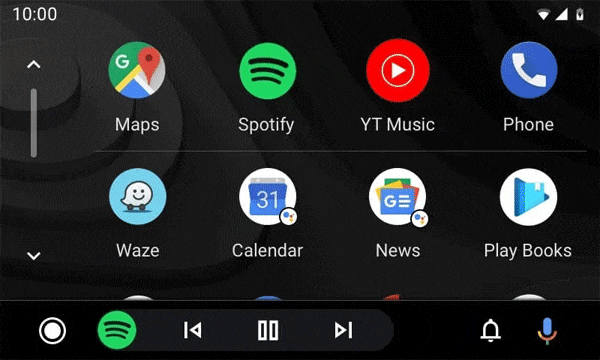
Hướng dẫn kết nối với xe hơi
Bước 1. Kiểm tra xe
- Kiểm tra xe của bạn xem xe hoặc âm thanh có tương thích với Android Auto không.
- Đảm bảo rằng Android Auto được bật trong cài đặt xe của bạn. Tham khảo hướng dẫn sử dụng xe của bạn hoặc liên hệ với nhà sản xuất nếu bạn cần hỗ trợ thêm.
- Trên một số phương tiện, Android Auto được hỗ trợ qua một bản cập nhật. Nếu xe của bạn được hỗ trợ nhưng Android Auto không hoạt động, hãy thử cập nhật hệ thống thông tin giải trí của bạn hoặc ghé đại lý. Tham khảo hướng dẫn sử dụng xe của bạn hoặc liên hệ với nhà sản xuất nếu bạn cần hỗ trợ thêm.
Bước 2. Kiểm tra điện thoại.
- Nếu điện thoại của bạn đang chạy Android 10, không cần tải Android Auto.
- Nếu điện thoại của bạn đang chạy Android 9 trở xuống, bạn cần tải Android Auto từ CH Play.
- Điện thoại của bạn phải cho phép truyền dữ liệu để Android Auto hoạt động. Khi thiết bị của bạn được kết nối qua cáp USB, hãy vuốt xuống từ trên của màn hình và nhấn vào thông báo từ hệ thống Android. Chọn tùy chọn cho phép chuyển tập tin.
Bước 3. Kết nối và bắt đầu.
- Có thể kết nối Android Auto và xe bằng Bluetooth hoặc cáp USB và phương thức kết nối có thể khác nhau tùy thuộc vào loại xe và nhà sản xuất.
- Kiểm tra xem Android Auto có được hiển thị trên màn hình không.
- Trong khi hầu hết các loại cáp USB trông giống nhau, có thể có sự khác biệt rất lớn về chất lượng và tốc độ sạc. Android Auto yêu cầu cáp USB chất lượng cao có khả năng hỗ trợ truyền dữ liệu. Nếu có thể, hãy sử dụng cáp chuẩn đi kèm với thiết bị của bạn.
Android Auto chỉ hoạt động với một số thiết bị, phương tiện và cáp USB nhất định. Nếu bạn gặp khó khăn khi kết nối điện thoại, bạn có thể kiểm tra danh sách bên dưới để khắc phục sự cố.
Kiểm tra nếu chưa kết nối thành công
- Android Auto khuyên dùng Android 6.0 trở lên.
- Kiểm tra các bản cập nhật liên quan đến Android Auto và luôn cập nhật ứng dụng.
- Để đảm bảo an toàn, chỉ có thể kết nối ban đầu khi xe dừng lại.
- Có thể kết nối Android Auto và xe bằng Bluetooth hoặc cáp USB và phương thức kết nối có thể khác nhau tùy thuộc vào loại xe và nhà sản xuất. Phương thức kết nối chính xác giữa xe và Android Auto cần được nhà sản xuất xe xác nhận.
- Sử dụng cáp USB chính hãng của Samsung (Tùy thuộc vào loại xe, ngay cả cáp chính hãng cũng có thể không tương thích). Ngoài ra, nên sử dụng cáp USB ngắn trong vòng 1m.
- Kiểm tra xem bạn có kết nối với một chiếc xe khác.
Kiểm tra xem kết nối từ xe khác
Bước 1. Rút điện thoại ra khỏi xe.
Bước 2. Mở ứng dụng Android Auto trên điện thoại của bạn.
Bước 3. Chọn Menu > Cài đặt > Xe đã kết nối.
Bước 4. Bỏ chọn cài đặt Thêm xe mới vào Android Auto.
Bước 5. Thử cắm điện thoại vào xe một lần nữa.
Lưu ý: Đảm bảo xe tương thích với Android Auto và Android Auto đã được bật.
Lưu ý: Ảnh chụp màn hình thiết bị và menu có thể thay đổi tùy theo kiểu máy và phiên bản phần mềm.
Nếu bạn gặp lỗi hay cần tư vấn, bạn có thể gửi cho chúng tôi qua ứng dụng Samsung Members.
Tìm hiểu thêm về việc gửi báo cáo lỗi với 'Hướng dẫn sử dụng ứng dụng Samsung Members'.
Cảm ơn phản hồi của bạn
Vui lòng trả lời tất cả các câu hỏi.


